解决win10一开机就弹出浏览器的方法
有不少用户在升级到win10系统之后,就会发现这样一个问题,那就是win10开机总是会自动打开浏览器,每次都要自己手动关闭,很麻烦。那我们该怎么解决呢?下面小编就给大家整理了win10一开机就弹出浏览器的解决方法。
解决方法如下:
1、点击左下角 win 图标 ,在弹出的窗口中 点击 电源图标上方的 设置图标(就是图上的小齿轮)。
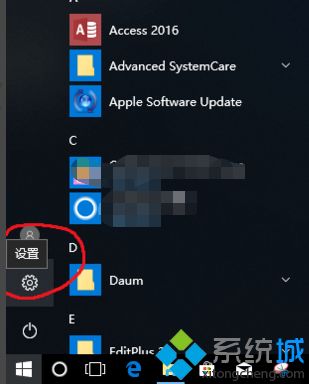
2、在弹出的界面中选择 网络和Internet 图标。
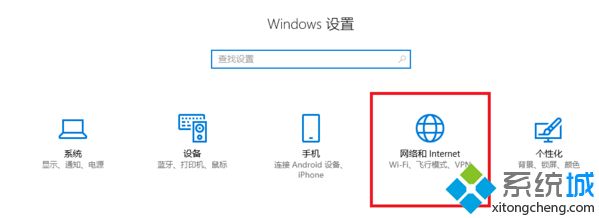
3、然后点击左边栏 最后一项 代理 选项。
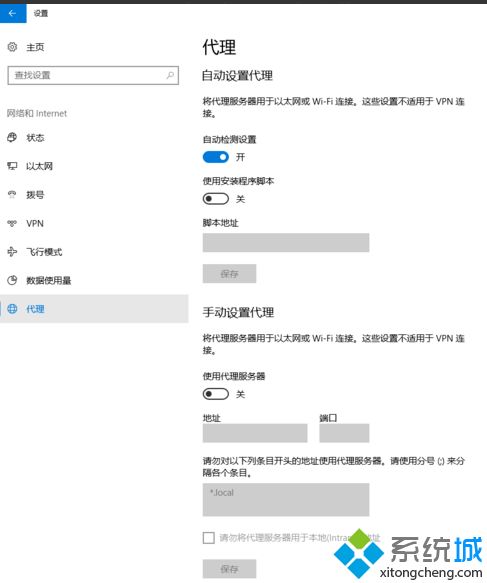
4、最后 把 自动代理 里面 那个红色框出来的 自动检测 选项 关掉,重启你会发现问题解决了。
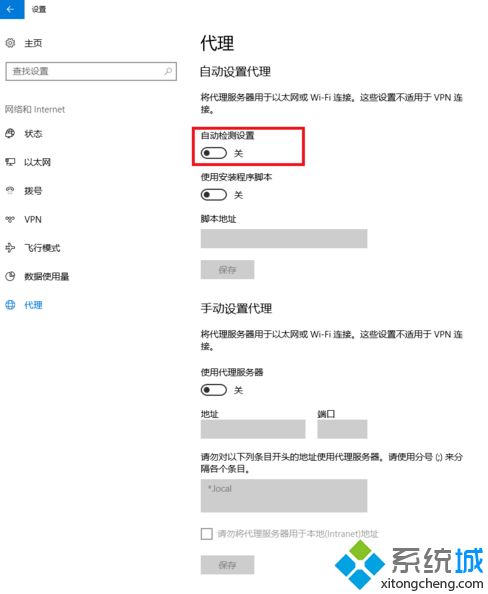
以上就是关于win10开机自动打开浏览器怎么关闭的方法啦。如果你的win10电脑也有这种情况,可以参考上面的方法解决哦。
相关教程:开机弹出很多浏览器关闭2345浏览器的自动升级我告诉你msdn版权声明:以上内容作者已申请原创保护,未经允许不得转载,侵权必究!授权事宜、对本内容有异议或投诉,敬请联系网站管理员,我们将尽快回复您,谢谢合作!










